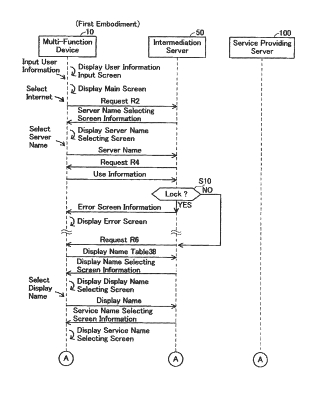For å være ærlig, inntil da var jeg ikke kjent med Netis-rutere. Jeg kjøpte Netis WF2411-modellen for å se hva slags enheter de er, og for å forberede noen få instruksjoner for å konfigurere disse ruterne på nettstedet. Og i denne artikkelen vil jeg fortelle deg hvordan du kan angi innstillingene til Netis-ruteren. Det er ikke noe vanskelig der, men jeg har allerede sett lignende spørsmål flere ganger, så jeg bestemte meg for å utarbeide en liten instruksjon om hvordan jeg skulle komme inn på Netis-kontrollpanelet. Som du allerede forsto, vil jeg vise på eksemplet til Netis WF2411. Men hvis du har en annen modell, bør ikke selve prosessen være annerledes.
Etter å ha angitt innstillingene, kan du sette opp Internett, Wi-Fi-nettverk, angi eller endre passord osv. For øvrig planlegger jeg på alle disse punktene å utarbeide detaljerte instruksjoner som jeg tror vil være nyttige for mange. Sammenlignet med andre rutere har Netis den samme prosessen med å komme inn på innstillingssiden i det hele tatt, så hvis du allerede har erfaring, bør det ikke være noen problemer.
Åpne innstillingene til Netis-ruteren på 192.168.1.1
Først må vi koble til ruteren. Hvis du vil gå inn i kontrollpanelet fra en datamaskin eller bærbar datamaskin, kan du koble til ruteren ved hjelp av nettverkskabelen som følger med settet. På ruteren kobler vi kabelen til LAN-kontakten, og på datamaskinen til nettverkskortet.

Du kan koble til, og gå til innstillinger via Wi-Fi-nettverk... Bare koble til ruterenes trådløse nettverk. Hvis ruteren er ny, eller du nettopp har tilbakestilt fabrikken, vil standardnavnet for Wi-Fi-nettverket være omtrent slik: "netis_C2323B" (Standardnavnet (SSID) er på klistremerket nederst på ruteren). Standard Wi-Fi-passord hadde jeg "passord"... Denne informasjonen er også angitt på et klistremerke på undersiden av enheten. Den inneholder også adressen for tilgang til innstillingene til Netis-ruteren.

Bare koble til dette trådløse nettverket fra din bærbare eller mobile enhet.
Vi går inn på innstillingene gjennom nettleseren
Hvis du etter tilkobling til Netis-ruteren ser et gult ikon ved siden av Internett-tilkoblingsikonet og statusen "ingen internettilgang", så er dette ganske normalt. Det er bare at ruteren ikke er konfigurert ennå, og at du ikke trenger Internett for å angi innstillingene.
Etter tilkobling, åpne en hvilken som helst nettleser, og skriv inn adressen i adressefeltet 192.168.1.1, http://netis.cc, eller 192.168.1.245 (på nye modeller). Som du kan se på skjermbildet ovenfor, er det ingen 192.168.1.1-adresse på ruteren, bare http://netis.cc. Men på den åpnes innstillingene uten problemer. Skriv inn eller kopier adressen og gå til den. Nye enheter har en IP-adresse 192.168.1.245.
En side med raske innstillinger åpnes umiddelbart.

Du kan endre innstillingsspråket til russisk. Og for å åpne flere innstillinger, klikker du bare på knappen Avansert.

Slik ser de avanserte innstillingene ut:

Jeg likte selve kontrollpanelet. Enkelt, ikke noe overflødig, det er russisk (Tp-Link, hei), og en utmerket side med de raskeste og viktigste innstillingene, der du kan konfigurere Netis på nesten noen få museklikk. Og om nødvendig kan du gå til de avanserte innstillingene, og like raskt gå tilbake til hurtiginnstillingene.
Netis.cc eller 192.168.1.245 og innloggings- / passordgjest
Oppdater: på nye modeller av Netis-rutere er webgrensesnittet (innstillingssiden) allerede beskyttet av et brukernavn og passord som standard. Pålogging (brukernavn) - gjestog (nettpassordet) er gjest @ XXXX... Hvor XXXX er de siste fire tegnene i routerens MAC-adresse.

Du blir bedt om å oppgi et brukernavn og passord i nettleseren etter å ha gått til adressen http://netis.cc eller 192.168.1.245.

Selve IP-adressen har endret seg. Allerede i bruk http://192.168.1.245. Eller det gamle vertsnavnet http://netis.cc.

Nettgrensesnittet i seg selv har også endret seg litt.

Sikkerhetsmessig er dette ikke en dårlig løsning. Jeg mener å sette gjestepålogging og passord i fabrikkinnstillingene. I tillegg vil passordet på hver ruter være forskjellig, siden MAC-adressen til hver ruter er unik. Tidligere var standardinnstillingene for Netis-rutere ikke beskyttet i det hele tatt. Og få mennesker setter dette passordet i ferd med å sette opp ruteren (selv om jeg skriver om dette i hver instruksjon). Og hvis innstillingene ikke er passordbeskyttet, kan alle som er koblet til ruteren få tilgang til nettgrensesnittet.
Men på den annen side, nå har prosessen med å sette opp en ruter blitt litt mer komplisert. Du trenger ikke bare å koble til alt og skrive inn adressen til ruteren i nettleseren, men også oppgi brukernavn og passord. I følge mine observasjoner forårsaker dette forvirring for vanlige brukere.
Hva gjør jeg hvis det ikke går inn i Netis-innstillingene?
Det kan være at når du prøver å åpne adressen 192.168.1.1, 192.168.1.245 eller http://netis.cc, vil du se en melding om at "Sider er ikke tilgjengelige", eller "Kan ikke åpne siden". Noen få tips å løse:
- Først av alt, se på tipsene fra artikkelen, som ble skrevet spesielt om dette problemet: Hva skal jeg gjøre hvis den ikke går inn i ruterinnstillingene for 192.168.0.1 eller 192.168.1.1?
- Sørg for å sjekke om du har angitt automatisk mottakelse av IP-adressen i tilkoblingsegenskapene. Hvordan gjøre dette, beskrev jeg detaljert i artikkelen, hvor lenken til er ovenfor.
- Sjekk om ruteren din er slått på.
- Sjekk kabelforbindelsene. Det kan være at du feilaktig koblet kabelen ikke til LAN-kontakten, men til WAN.
- Hvis du ikke får tilgang til Netis-ruteren via kabel, kan du prøve å bruke Wi-Fi. Og vice versa.
- Prøv å åpne nettgrensesnittet fra en annen datamaskin, hvis mulig.
- Tilbakestill ruteren og prøv å gå til http://netis.cc igjen.
Det er alt. Jeg håper du lyktes. Lykke til!